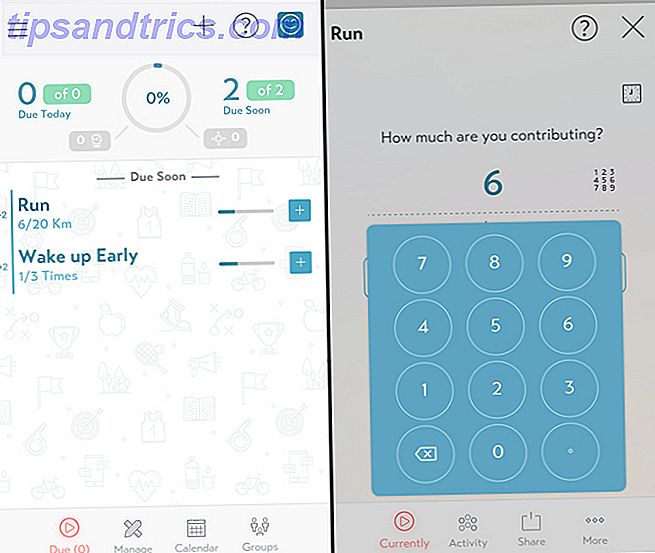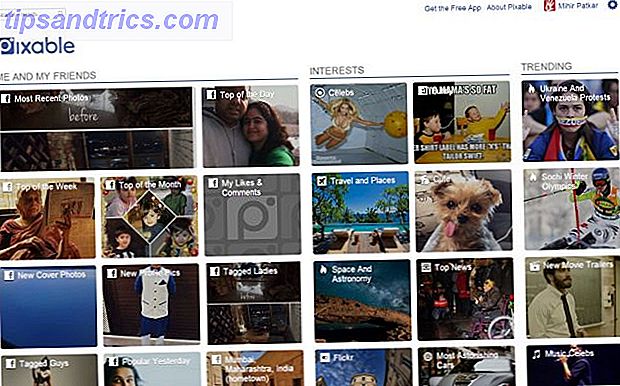Όχι, "η Cortana, μαγειρέψτε το δείπνο μου και σιδερώστε το πουκάμισό μου" εξακολουθεί να μην είναι έγκυρη εντολή. Αλλά αισθάνεται σαν να βρισκόμαστε πιο κοντά στον κόσμο του αύριο. Και υπάρχουν μερικές πολύ δροσερές νέες εντολές της Cortana που μπορείτε να δοκιμάσετε.
Η Cortana είναι ένα έργο σε εξέλιξη από τότε που η Microsoft ξεκίνησε την εφαρμογή το 2014. Κάθε φορά που η εταιρεία κυκλοφορεί μια νέα σημαντική αναβάθμιση για τα Windows, ο εικονικός βοηθός παίρνει μια σειρά από νέες εντολές και ρυθμίσεις.
Η τελευταία σημαντική ενημέρωση - που ονομάστηκε "Update Fall Creators" - κυκλοφόρησε τον Οκτώβριο του 2017. Έφερε μία από τις πιο σημαντικές ανακατασκευές στην Cortana που έχουμε δει μέχρι στιγμής.
Λοιπόν, ποιες νέες εντολές είναι διαθέσιμες; Για ποιες νέες ρυθμίσεις πρέπει να ξέρετε; Ας ρίξουμε μια πιο προσεκτική ματιά.
Οι ρυθμίσεις της Cortana έχουν μετακινηθεί
Προηγουμένως, οι ρυθμίσεις της Cortana ήταν κρυμμένες μέσα στο παράθυρο που εμφανίζεται όταν αρχίζετε να χρησιμοποιείτε τον εικονικό βοηθό. Ήταν απροσδιόριστο και δύσκολο να προσαρμοστούν. Και πολλοί πίστευαν ότι οι ρυθμίσεις της Cortana λείπουν από τη συσκευή τους.
Στην ενημερωμένη έκδοση για τους δημιουργούς πτώσης, όλα αυτά άλλαξαν. Οι ρυθμίσεις της Cortana βρίσκονται πλέον στην εφαρμογή ρυθμίσεων σε επίπεδο συστήματος. Είναι ακριβώς πού πρέπει να είναι και κάνει άμεσα τον βοηθό πιο εύκολο στη χρήση.
Για να αποκτήσετε πρόσβαση στις νέες επιλογές της Cortana, μεταβείτε στην επιλογή Έναρξη> Ρυθμίσεις> Cortana .
Μιλήστε με την Cortana
Οι επανασχεδιασμένες επιλογές της Cortana περιστρέφονται γύρω από το μενού Talk to Cortana . Είναι η διεπαφή μέσω της οποίας μπορείτε να ρυθμίσετε τις πιο βασικές ρυθμίσεις του βοηθού. Εξυπηρετεί την ίδια λειτουργία με την παλιά σελίδα ρυθμίσεων της Cortana, η οποία ήταν προσβάσιμη μέσω της Γραμμής εργασιών.
Γεια σου Κορτάνα
Η Microsoft έχει εισαγάγει διάφορες ρυθμίσεις και βελτιώσεις σε μια προσπάθεια να κάνει τα Windows καλύτερα να αναγνωρίζουν όταν λέτε Γεια σου Cortana.
Σύρετε την εναλλαγή κάτω από την επιλογή Αφήστε την Cortana να απαντήσει στο "Hey Cortana" στη θέση On και θα εμφανιστούν μερικές νέες επιλογές.
Για παράδειγμα, μπορείτε να επιλέξετε να αποτρέψετε την ύπνο των Windows κατά την απενεργοποίηση της παροχής ρεύματος. Αυτό σημαίνει ότι το λειτουργικό σύστημα θα είναι πάντα έτοιμο να ανταποκριθεί αμέσως μόλις καλέσετε την Cortana.
Μπορείτε επίσης να αποφασίσετε εάν θέλετε η Cortana να απαντήσει μόνο σε εσάς ή να απαντήσετε σε οποιονδήποτε εκδίδει την εντολή "Hey Cortana".
Εάν θέλετε μόνο να απαντά η Cortana όταν ακούει τη φωνή σας, θα πρέπει να της διδάξετε τι ακούγεται. Κάντε κλικ στο Μάθετε πώς λέω "Hey Cortana" και τα Windows θα σας καθοδηγήσουν μέσα από μια άσκηση. Και θυμηθείτε, όσο περισσότερο χρησιμοποιείτε την Cortana, τόσο περισσότερο θα αναγνωρίζεται η φωνητική της αναγνώριση.
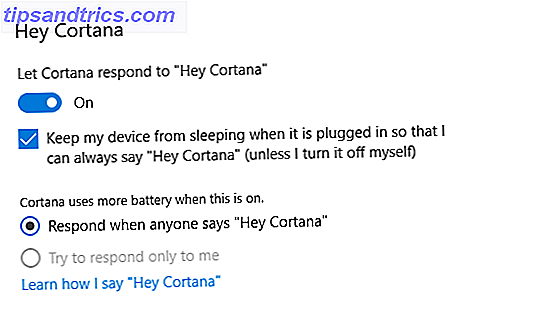
Αλλες ρυθμίσεις
Το νέο μενού της Ομιλίας με την Cortana περιλαμβάνει μερικές άλλες αξιοσημείωτες ρυθμίσεις.
Μπορείτε να επιλέξετε να κάνετε την Cortana να αρχίσει να ακούει εντολές κάθε φορά που πατάτε τα Windows + C μετακινώντας την αντίστοιχη εναλλαγή στη θέση On (Ενεργοποίηση) .
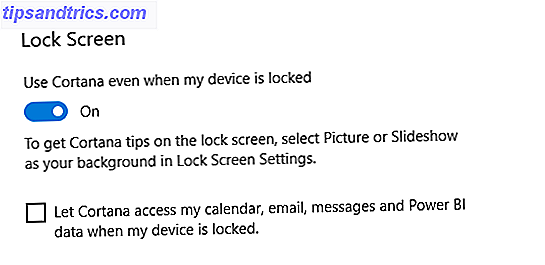
Επιπλέον, μπορείτε να επιτρέψετε στην Cortana να λειτουργεί, ενώ ο υπολογιστής σας είναι κλειδωμένος. Εάν χρησιμοποιείτε την Cortana πολύ στην καθημερινή σας ροή εργασίας, ενεργοποιώντας αυτή την επιλογή θα σας εξοικονομήσει τεράστιο χρόνο και απογοήτευση.
Αν αποφασίσετε να χρησιμοποιήσετε την Cortana στην οθόνη κλειδώματος, θα πρέπει επίσης να προσδιορίσετε αν μπορεί να εμφανίσει περιεχόμενο από το ημερολόγιό σας, το ηλεκτρονικό ταχυδρομείο και άλλες εφαρμογές που επηρεάζουν την προστασία της ιδιωτικής ζωής, ενώ η οθόνη είναι κλειδωμένη.
Τέλος, μπορείτε να επιλέξετε τη γλώσσα που θέλετε να χρησιμοποιήσετε Πώς να αλλάξετε τη γλώσσα συστήματος στα Windows 10 Πώς να αλλάξετε τη γλώσσα συστήματος στα Windows 10 Η αλλαγή της γλώσσας συστήματος των Windows 10 είναι εύκολη με τις βήμα-βήμα οδηγίες μας. Ακολουθήστε τα στιγμιότυπα οθόνης μας, αν δεν καταλαβαίνετε την τρέχουσα γλώσσα. Διαβάστε περισσότερα για την Cortana. Οι διαθέσιμες γλώσσες είναι αγγλικά, ισπανικά, γαλλικά, γερμανικά, ιταλικά, πορτογαλικά, ιαπωνικά και κινέζικα.
Δικαιώματα και ιστορία
Στις πρώτες μέρες της, η Cortana έλαβε αρκετή κριτική για την προσέγγισή της στην προστασία της ιδιωτικής ζωής 5 λόγοι για να αποφύγετε τους έξυπνους βοηθούς Αν εκτιμάτε το απόρρητό σας 5 λόγοι για να αποφύγετε τους έξυπνους βοηθούς Αν εκτιμάτε την ιδιωτικότητά σας Έτσι αγοράσατε ένα νέο ηχείο έξυπνος βοηθός και βρίσκεται με υπερηφάνεια στο κέντρο του τραπεζίου σας. Αλλά ποιοι κίνδυνοι ασφαλείας και προβλήματα ιδιωτικής ζωής εκθέτετε τώρα στον εαυτό σας; Διαβάστε περισσότερα .
Το πρόβλημα δεν ήταν τόσο πολύ που συλλέγονταν τα δεδομένα Προστασία προσωπικών δεδομένων και Windows 10: Ο οδηγός σας για την απομακρυσμένη τηλεμετρία των Windows και τα Windows 10: Ο οδηγός σας για την τηλεμετρία των Windows Με την εμφάνιση της ενημερωμένης έκδοσης των Windows 10 Creator, η Microsoft φαίνεται να αποφάσισε να είναι περισσότερο διαφανείς σχετικά με τις δραστηριότητες συλλογής δεδομένων. Μάθετε πόσα συγκεντρώνονται και τι μπορείτε να κάνετε. Διαβάστε περισσότερα - αυτό είναι αναμενόμενο όταν χρησιμοποιείτε έναν εικονικό βοηθό. Το ζήτημα ήταν πόσο δύσκολη ήταν η Microsoft να ελέγξει και να διαχειριστεί τα δεδομένα που συλλέγει.
Στην ενημερωμένη έκδοση για τους δημιουργούς πτώσης, αυτό έχει αλλάξει επίσης. Μπορείτε να δείτε και να ελέγξετε όλα τα δεδομένα χρησιμοποιώντας τη νέα πύλη Δικαιωμάτων και Ιστορικού.
Θα βρείτε τις πέντε βασικές ρυθμίσεις της Cortana στην κορυφή του μενού:
- Ελέγξτε τη δραστηριότητα από όλες τις συσκευές της Cortana
- Διαχειριστείτε τις πληροφορίες που η Cortana μπορεί να συλλέξει από αυτήν τη συσκευή
- Αλλάξτε τι γνωρίζει η Cortana για μένα στο σύννεφο
- Διαχειριστείτε ό, τι επιτρέπετε στην Cortana να κάνει, να δει, και να χρησιμοποιήσει
- Διαχείριση των πληροφοριών Η Cortana μπορεί να έχει πρόσβαση από άλλες υπηρεσίες
Από την άποψη της ιδιωτικής ζωής, η διαχείριση των πληροφοριών που η Cortana μπορεί να συγκεντρώσει από αυτή τη συσκευή είναι αναμφισβήτητα η πιο κρίσιμη ρύθμιση. Σας επιτρέπει να αποτρέψετε την πρόσβαση της Cortana στην τοποθεσία σας, στο ιστορικό του ηλεκτρονικού ταχυδρομείου, στο ιστορικό περιήγησης, στις επαφές σας και πολλά άλλα.
Το μενού " Δικαιώματα και ιστορικό " σας επιτρέπει επίσης να προσαρμόσετε τις ρυθμίσεις Ασφαλούς αναζήτησης της Cortana (μπορείτε να επιλέξετε αυστηρές, μέτριες ή απενεργοποιημένες ) και σας επιτρέπει να τροποποιήσετε μερικές από τις ρυθμίσεις αναζήτησης της Cortana.

Ειδοποιήσεις
Κατά τη στιγμή της γραφής, υπάρχει μόνο μία ρύθμιση στο υπομενού Ειδοποιήσεις. Όταν είναι ενεργοποιημένη, επιτρέπει στην Cortana να εμφανίζει ειδοποιήσεις από το τηλέφωνό σας στον υπολογιστή σας. Είναι χρήσιμο για την κάλυψη των αναπάντητων κλήσεων ή για την παρακολούθηση της διάρκειας ζωής της μπαταρίας του τηλεφώνου σας.
Πιθανώς, καθώς η ολοκλήρωση μεταξύ της Cortana και του smartphone σας Cortana θα Συγχρονίσει τις ειδοποιήσεις σας Android στα Windows 10 Cortana Θα συγχρονίσει τις ειδοποιήσεις σας Android στα Windows 10 Πήρε ένα τηλέφωνο Android και τα Windows 10; Η Cortana πρόκειται να τους κάνει να δουλέψουν μαζί όμορφα. Διαβάστε περισσότερα συνεχίζει να βελτιώνεται, αυτό το μενού θα συνεχίσει να αναπτύσσεται.
Η εφαρμογή Cortana για κινητά είναι διαθέσιμη για Android και iOS.
Νέες εντολές φωνής
Η νοημοσύνη της Cortana συνεχίζει να βελτιώνεται. Η ενημερωμένη έκδοση Fall Creators Update παρουσίασε τέσσερις νέες εντολές της Cortana, οι οποίες αφορούν το λειτουργικό σας σύστημα.
Οι τέσσερις εντολές είναι:
- "Γεια σου Cortana, επανεκκίνηση PC"
- "Γεια σου Cortana, απενεργοποιήστε το PC"
- "Γεια σου Cortana, αποσυνδεθείτε"
- "Γεια σου Cortana, κλείδωμα PC"
Είναι αναμφίβολα απλές, αλλά και εξαιρετικά χρήσιμες. Είναι ίσως εκπληκτικό ότι δεν ήταν ήδη μέρος της εφαρμογής.
Αν θέλετε να χρησιμοποιήσετε την Cortana για επανεκκίνηση, απενεργοποίηση ή έξοδο από τον υπολογιστή σας, θα χρειαστεί να πείτε Ναι όταν σας ζητηθεί. Πρόκειται για ένα μέτρο ασφάλειας που σας εμποδίζει να χάσετε τυχαία άθλιες εργασίες.
Είναι ενδιαφέρον ότι είναι δυνατή η χρήση και των τεσσάρων εντολών από την οθόνη κλειδώματος των Windows. Απλά πρέπει να ενεργοποιήσετε τη χρήση του Cortana ακόμη και όταν η συσκευή μου είναι κλειδωμένη επιλογή στο μενού Talk to Cortana που συζητήσαμε νωρίτερα.
Σημείωση: Η διακοπή δεν είναι μια έγκυρη εντολή λόγω του εργαλείου γραμμής εντολών τερματισμού των Windows 10 Πώς να κλείσετε τα Windows 10: 7 Συμβουλές και τεχνάσματα Πώς να τερματίσετε τα Windows 10: 7 Συμβουλές και κόλπα Μπορείτε να προσαρμόσετε σχεδόν κάθε δυνατότητα των Windows. Θα σας δείξουμε επτά τρόπους για να βελτιώσετε τη διαδικασία τερματισμού. Σύντομα θα τερματίσετε τα Windows σαν geek. Διαβάστε περισσότερα .
Είστε Μετατροπέας της Cortana;
Η Cortana συνεχίζει να αναπτύσσεται. Αυτό που κάποτε αισθάνθηκε σαν ένα περίεργο κομμάτι διασκέδασης για τους geeks είναι πλέον ένα κεντρικό μέρος του λειτουργικού συστήματος των Windows. Πολλοί από τους ανθρώπους που χρησιμοποιούν τον βοηθό κάποτε καταλήγουν να ερωτεύονται μαζί της.